Po wybraniu opcji nr 2. Wartość trendu wyświetlone zostaną dwa wykresy prezentujące zestawienie wartości sprzedaży oraz wartość zakupów. Dane przedstawione na przestrzeni czasu oraz narastająco. Wyniki analizy inwestycji zakupowych wspierają ocenę płynności finansowej. Zakupy to suma wartości towarów (według cen zakupu netto) zakupionych i wprowadzonych na stan magazynowy w wybranym okresie analizy (dane wyliczane są na podstawie zakupów w systemie KS-AOW, moduł 13. Zakupy).
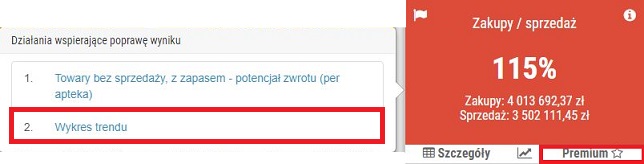
Rys. 1. KPI Zakupy / Sprzedaż, 2. Wykres trendu, poziom PREMIUM
Przykładowy wykres:
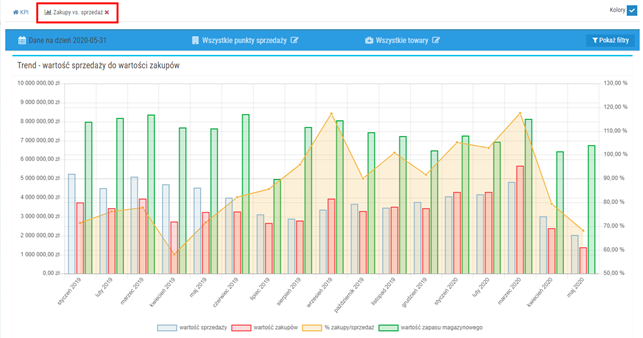
Rys. 2. TREND, Wartość sprzedaży, wartość zakupów oraz wartość zapasu magazynowego na przestrzeni czasu, poziom KPI PREMIUM
Kolejny wykres prezentuje dane narastająco:
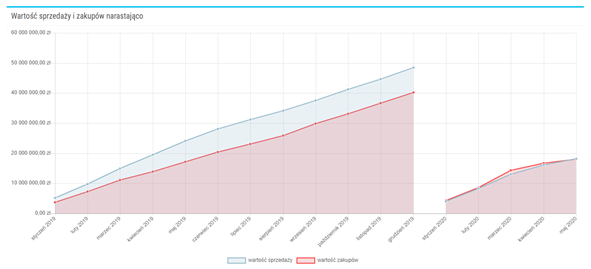
Rys. 3. TREND, Wartość sprzedaży i zakupów narastająco, poziom KPI PREMIUM
Dane do analizy można zawęzić do np. wybranych punktów sprzedaży, towarów z pliku CSV, towarów z grupy asortymentowej czy do wybranego producenta. Opcje filtrowania są dostępne po wybraniu przycisku Pokaż filtry.
UWAGA! Aby przefiltrować dane w raporcie z uwzględnieniem towarów z pliku CSV, należy wcześniej odpowiednio przygotować plik CSV. Wymagania dotyczące pliku są widoczne po skierowaniu kursora na ikonę ![]() (rys. 4, Filtrowanie, Wczytanie towarów z pliku).
(rys. 4, Filtrowanie, Wczytanie towarów z pliku).
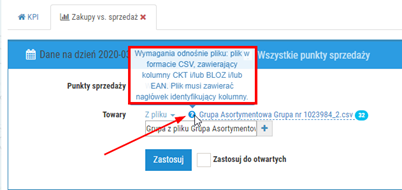
Rys. 4. Wymagania odnośnie pliku CSV
Poniżej przedstawiono sposób w jaki można zweryfikować wyniki na wykresie np. na potrzeby sprawdzenia zakupów/sprzedaży towarów kontraktowych. Kolejność działań:
1. Należy przygotować plik CSV zgodnie ze wskazanymi wymaganiami (rys. 4).
2. Następnie należy wybrać przycisk Pokaż filtry > Towary > Z pliku:
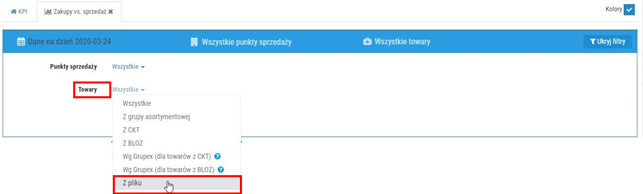
Rys. 5. Krok 1: wczytanie towarów z pliku
3. Wyświetlone zostanie okno, w którym należy wskazać lokalizację pliku i kliknąć Otwórz:

Rys. 6. Krok 2: wskazanie lokalizacji pliku
Po wykonaniu czynności wyświetlona zostanie informacja o liczbie dodanych towarów:

Rys. 7. Liczba towarów wczytanych z pliku CSV
4. Krok 3: należy kliknąć Zastosuj. Wyniki na wykresie zostaną automatycznie „odświeżone” zgodnie z ustawionym filtrem, czyli listą towarów z pliku CSV. Przykładowy wykres:

Rys. 8. Na wykresie KPI PREMIUM przedstawione są wyniki z uwzględnieniem tylko towarów z pliku CSV (ustawiony filtr jest widoczny na niebieskim pasku w górnej części okna)
Dodatkowe informacje:

Rys. 9. Możliwość ukrycia wybranej wartości na wykresie, np.: linia trendu „% zakupy/sprzedaż”

Rys. 10. Dodatkowe opisy widoczne po skierowaniu kursora na obszar wykresu